スマートハイムナビ画面の「機器コントロール」をタップします。
スマートハイムナビ
設定方法
快適・健康編
快適エアリー・
ウォームファクトリーを
モニターで操作するには?
※以下は、快適エアリーの場合の操作画面を表示しています。
-
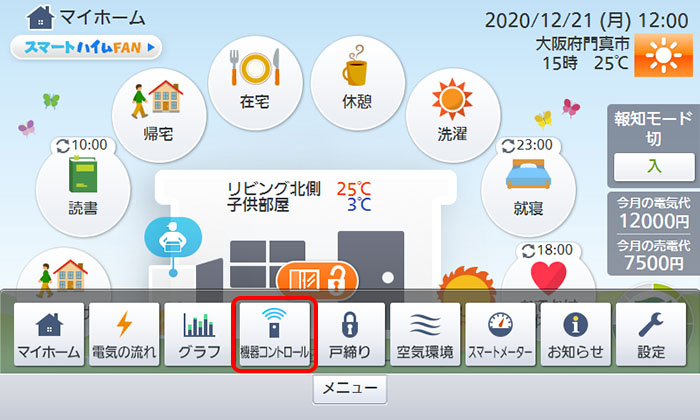
-
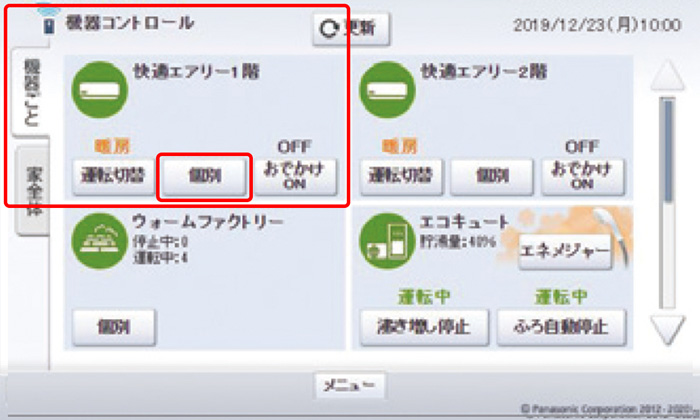
快適エアリー・ウォームファクトリーの「個別」をタップします。
-
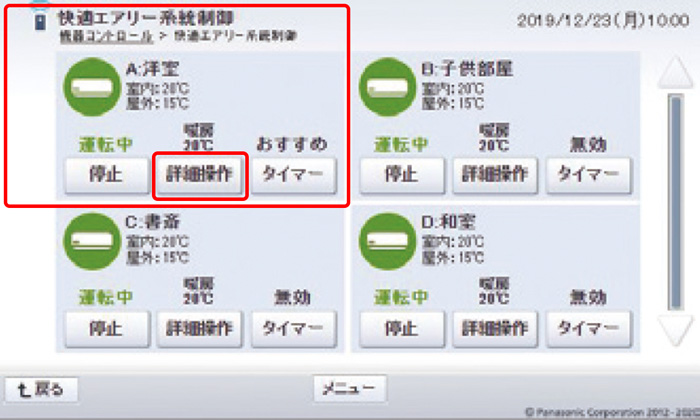
「詳細操作」をタップします。ウォームファクトリーの場合は「運転」/「停止」が選べます。
-
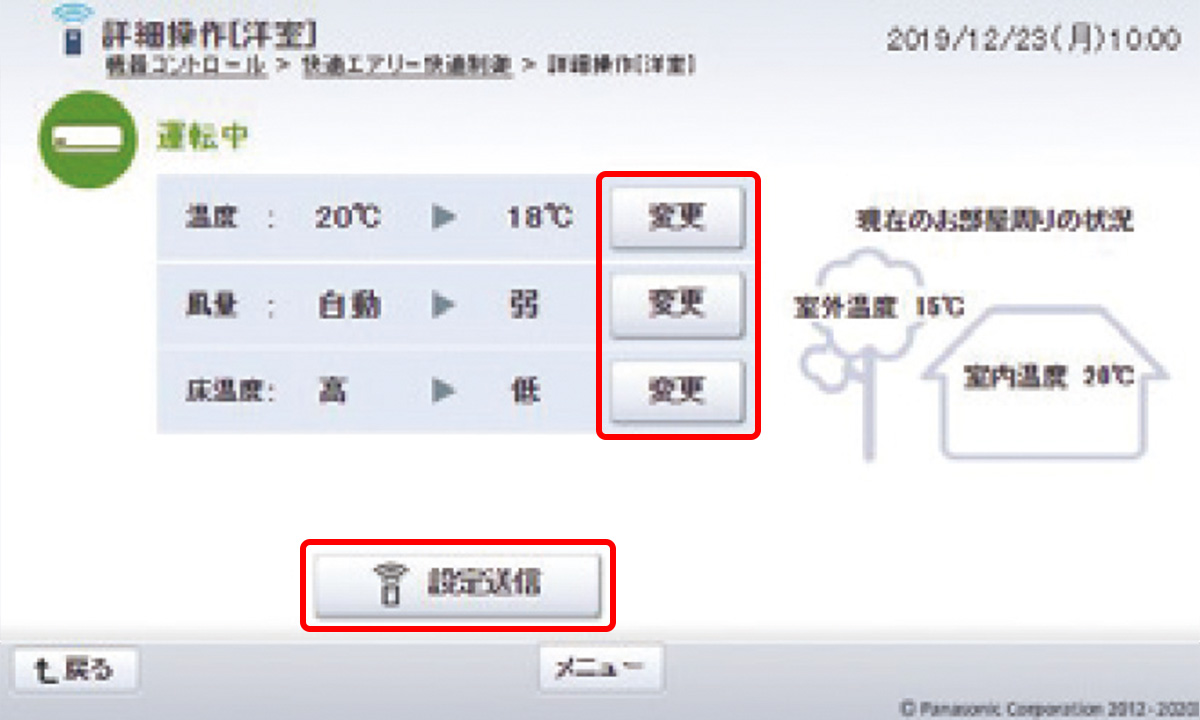
「変更」をタップして温度、風量、床温度をお好みで設定し、「設定送信」をタップします。
快適エアリーを
音声で操作するには?
AIスピーカーの設定方法は?
機種によって設定手順は異なります。
AIスピーカー設定手順ページをご覧ください。
URLは変更になる場合がございます。
繋がらない場合はパナソニック株式会社ホームページより「AiSEG2」のページを検索してご確認ください。
AIスピーカーヘの
話しかけ方の例
Googleアシスタント搭載
AIスピーカーを利用した個別操作
※名称は事前に設定された文言をご使用ください。
快適エアリーの音声操作方法
| 主電源 ON/OFF | 『OK Google、“快適エアリー”を つけて/消して』※1 |
|---|---|
| 運転モード切替え (冷房/暖房/除湿(中)) |
『OK Google、“快適エアリー”を 冷房/暖房/除湿にして』※1 |
| 温度設定(16℃〜30℃) | 『OK Google、“快適エアリー”を 16℃〜30℃にして』※1 |
ウォームファクトリーの
音声操作方法
| 運転ON/OFF | 『OK Google、“ウォームファクトリー”を つけて/消して』※2 |
|---|
- モニターにて、快適エアリーのゾーン名称を「快適エアリー」と設定する必要があります。
- モニターにて、ウォームファクトリーの系統名を「ウォームファクトリー」と設定する必要があります。
- 会話例は一例です。AIスピーカーの仕様により、変更される場合があります。また、他の表現でも操作できたり、名称によっては正しく音声認識されない場合があります。
- Google 、Google アシスタント、Google PlayはGoogle LLCの商標または登録商標です。
他のAIスピーカー対応機器の発話方法や注意事項はパナソニック株式会社ホームページをご参照ください。https://www2.panasonic.biz/ls/densetsu/aiseg/smartspeaker.html
外出先から設備を
操作するには?
-
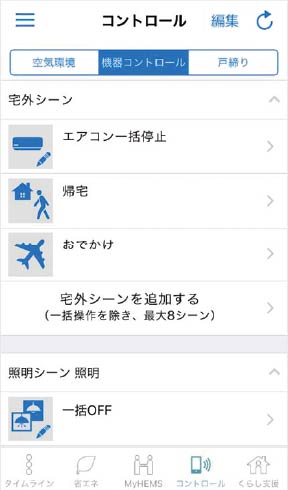
設定画面
「スマートHEMSサービス」アプリの【コントロール】から設定することができます。
-
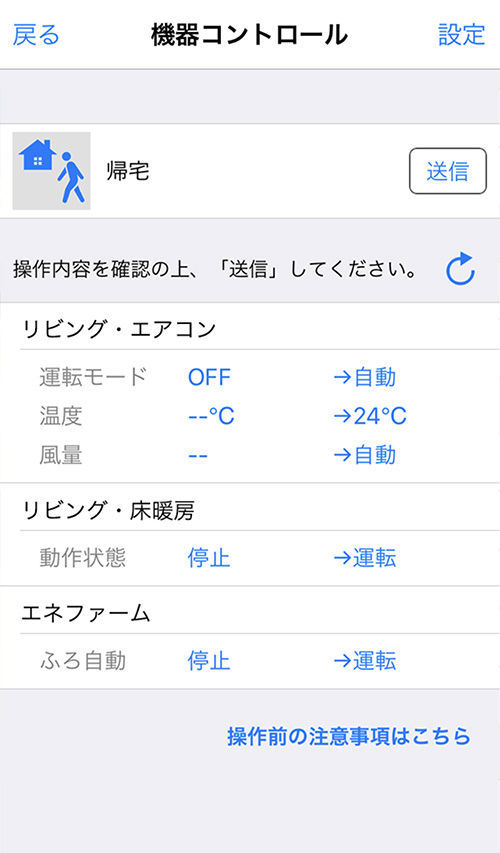
シーン別に操作が可能
例えば最寄りの駅に着いたらエアコンや照明をONにする「帰宅」モードに切り替えるなど、シーン別に設定することができます。
※スマートフォンのGPS機能と連携します。スマートフォンの位置情報設定でアプリに位置情報の利用が許可されている必要があります。プッシュ通知が来る距離は設定した値から前後する可能性があります。お知らせ位置は自宅などの設定場所から半径50m、100m、200m、500mから選択可能です。
-
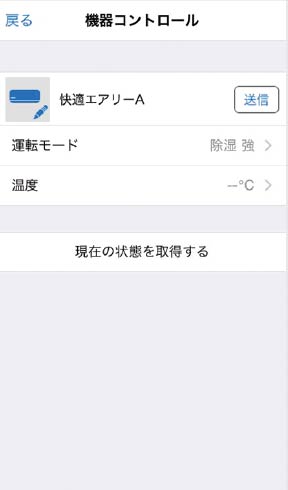
機器ごとに操作が可能
家電のON/OFF、快適エアリーやエアコンの設定温度など、一つひとつの機器を個別に操作できます。
- 対象の機器や機能には制限があります。専用アダプタが必要な場合があります。
ご不明な場合はお問い合わせ下さい。
お問い合わせ先はページの一番下に記載しています。
空気清浄機を
コントロールするには?
-
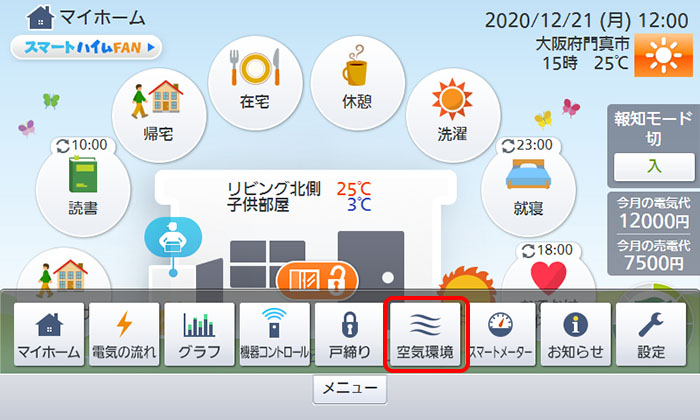
スマートハイムナビ画面の「空気環境」をタップします。
-
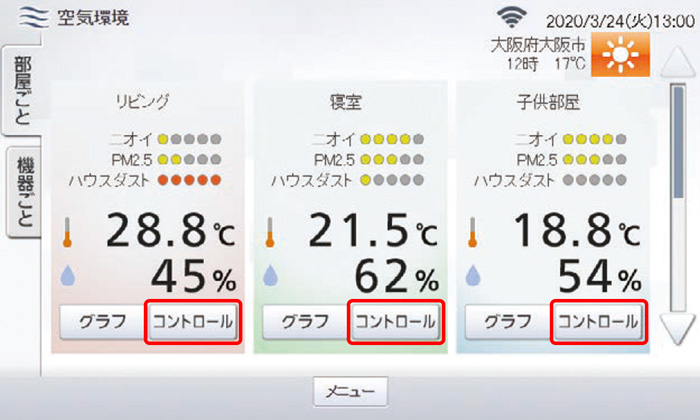
部屋ごとの空気環境をここでチェック。「コントロール」をタップ。
-
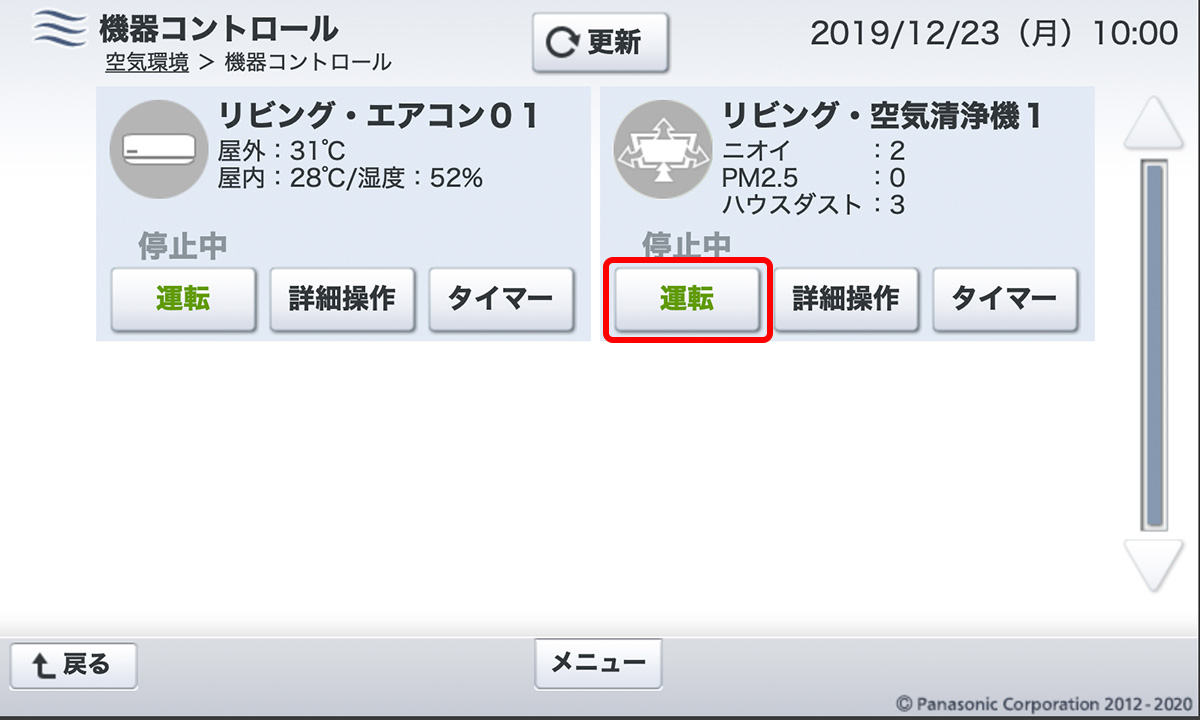
「運転」をタップして、空気清浄機を動かします。
対応機器や使い方、スマートフォン向けアプリの
スマートHEMSサービスに関することは、
下記窓口にお問い合わせください。
パナソニック 住宅エネルギー
マネジメントシステム ご相談窓口
スマートハイムナビ(AiSEG2)
専用ダイヤル
0120-080-701
9:00~18:00 (年中無休)
